Huomautus
-
Asiakirja asiakirjalasilta voidaan skannata vain A4-kokoon.
-
Tiedosto voidaan tallentaa vain JPEG-muodossa.
-
Käynnistä kuvakaappaus ennakkoon. Valitse laite Kuvan kaappaus näkymän vasemmalla puolella olevasta luettelosta.
-
Käytä Kuvakaappausta perusnäkymässä. Tätä toimintoa ei voi käyttää yksityiskohtaisessa näkymässä.
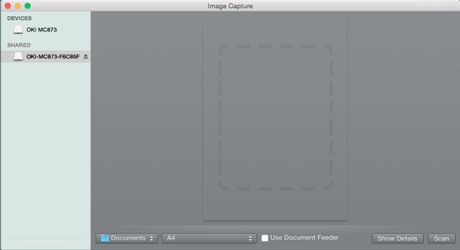
Noudata alla olevia askelia rekisteröidäksesi tietokoneen.
-
Valitse [Application (Sovellus)] > [Okidata (Okidata)] > [Scanner (Skanneri)] > [Network Scanner Setup Tool (Verkkoskannerin asennustyökalu)].
-
Valitse laite kohdasta [Scan Settings (Skannausasetukset)] dialogiruudussa, valitse [Register (Rekisteröi)], rekisteröi [Name (Nimi)] ja Isäntä kohteessa [Register host address (Rekisteröi isäntäosoite)], ja napsauta sitten [OK (OK)].
-
Paina [Scan (Skannaa)] tai
 (Skannaa).
(Skannaa). -
Laita asiakirja valotuslasille.
-
Paina [Scan to Computer (Skannaa tietokoneelle)].
Jos [Select A Connecting PC (Valitse yhdistävä tietokone)] ei tule näkyviin, siirry askeleeseen 7.
-
Paina [Select A Connecting PC (Valitse yhdistettävä PC)].
-
Paina [From Network (Verkosta)] tai [From USB Interface (USB-rajapinnasta)] koneen ja tietokoneen liitäntätavan mukaisesti.
-
Verkkoyhteyttä varten, valitse kohdetietokone johon tiedot lähetetään.
-
Paina [Select An Application (Valitse sovellus)].
Muistio
Jos valitse [Application (Sovellus)] tai [PC-FAX (PC-faksi)] Mac OS X -sisällössä, sama toimenpide kuin valitessa [Folder (Kansio)] tulee tapahtumaan.
-
Paina
 (KÄYNNISTYS).
(KÄYNNISTYS).

